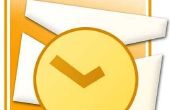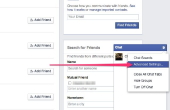De Internet Explorer-browser is geïnstalleerd op alle Windows-computers. De instellingen van de browser geconfigureerd in Internet Explorer controleren sommige van het Internet toegang en de echtheidskenmerken van andere apparaten op het systeem van Vensters. Internet Explorer heeft een van het belangrijkste configuratievenster waarin u alle opties en voorkeuren voor de browser instellen. Opties omvatten beveiliging, programmafuncties en algemene instellingen, zoals de introductiepagina.
Klik op de Windows "Start" knop en selecteer "Alle programma's." Klik op 'Internet Explorer' om uw belangrijkste Windows browser opent. In de menu-opties, klik op "Tools" en vervolgens "Internetopties." Hiermee opent u het venster van uw belangrijkste configuratie.
Klik op het tabblad "Algemeen". Dit scherm is algemene instellingen, maar de meest voorkomende instelling is de home page. Typ de gewenste startpagina in het tekstvak. Deze pagina is de locatie van de website die standaard wordt geopend wanneer u de browser starten. Klik op 'Verwijderen' in het gedeelte 'Browsegeschiedenis' aan uw bestanden in de cache en de cookies verwijderen.
Klik op het tabblad "Beveiliging". Dit tabblad blokkeert websites of toegang voor Web browser programma's zoals ActiveX uit te voeren. Klik op de knop 'Custom'. Selecteer "Ingeschakeld" voor functies die u wilt toestaan en "Handicap" voor functies die u wilt blokkeren. Klik op 'OK' om uw instellingen te bewaren.
Klik op de tab "Privacy" gebruik de scroll behandelen om het bedrag van de persoonlijke levenssfeer, die blokken van sommige cookies afhankelijk van het beveiligingsniveau. U kunt het instellen op hoge privacy, waarbij alle cookies blokkeert, of stel deze in op "Medium" aan enige blok sommige derde-partij cookies. Zet hem op "Laag" alle cookies toestaan.
Klik op het tabblad "Geavanceerd". Dit venster heeft diverse vakken met bijbehorende browser configuraties. Vink het selectievakje inschakelen van de instelling en verwijder het vinkje om de optie te schakelen. Nadat u alle instellingen van uw browser, klikt u op "OK" om de configuratievenster te sluiten en uw instellingen opslaat.